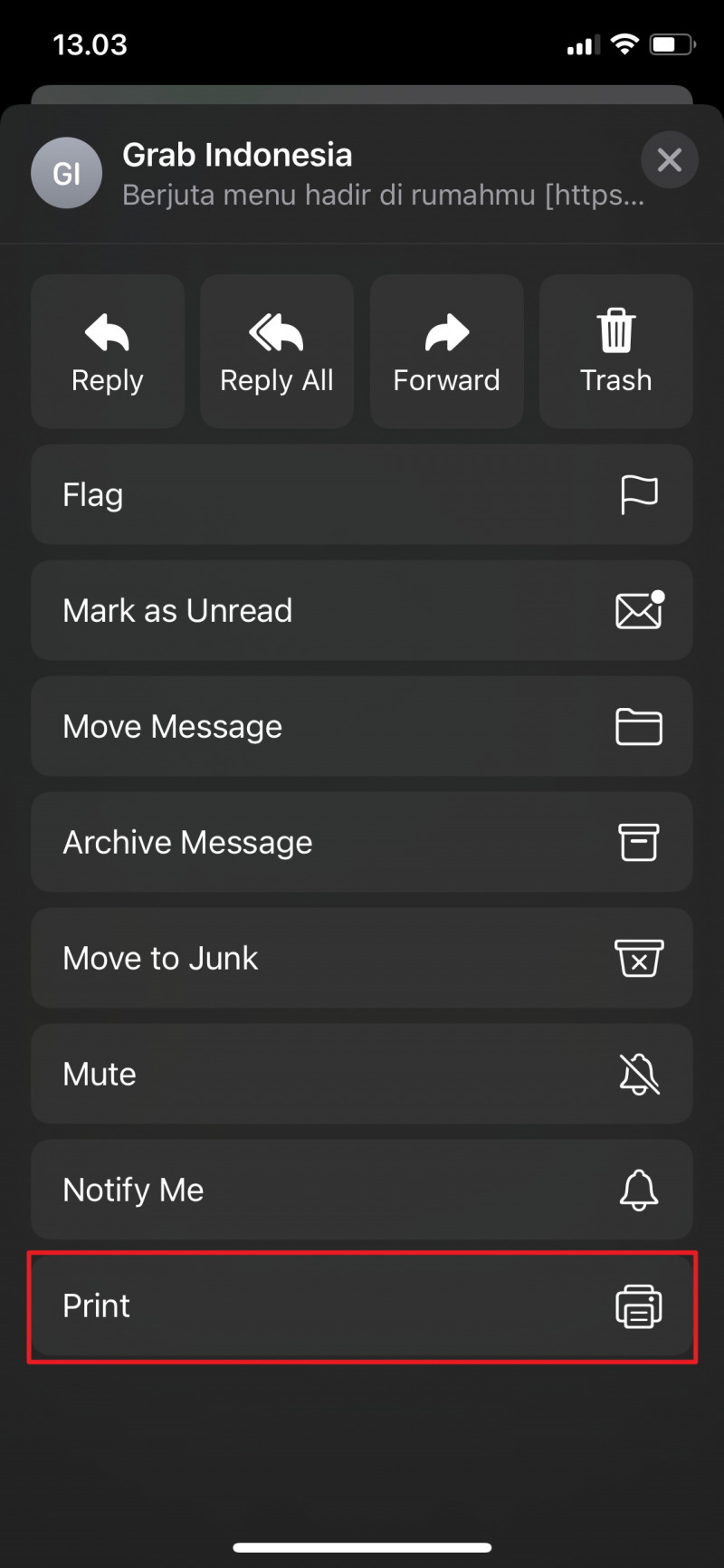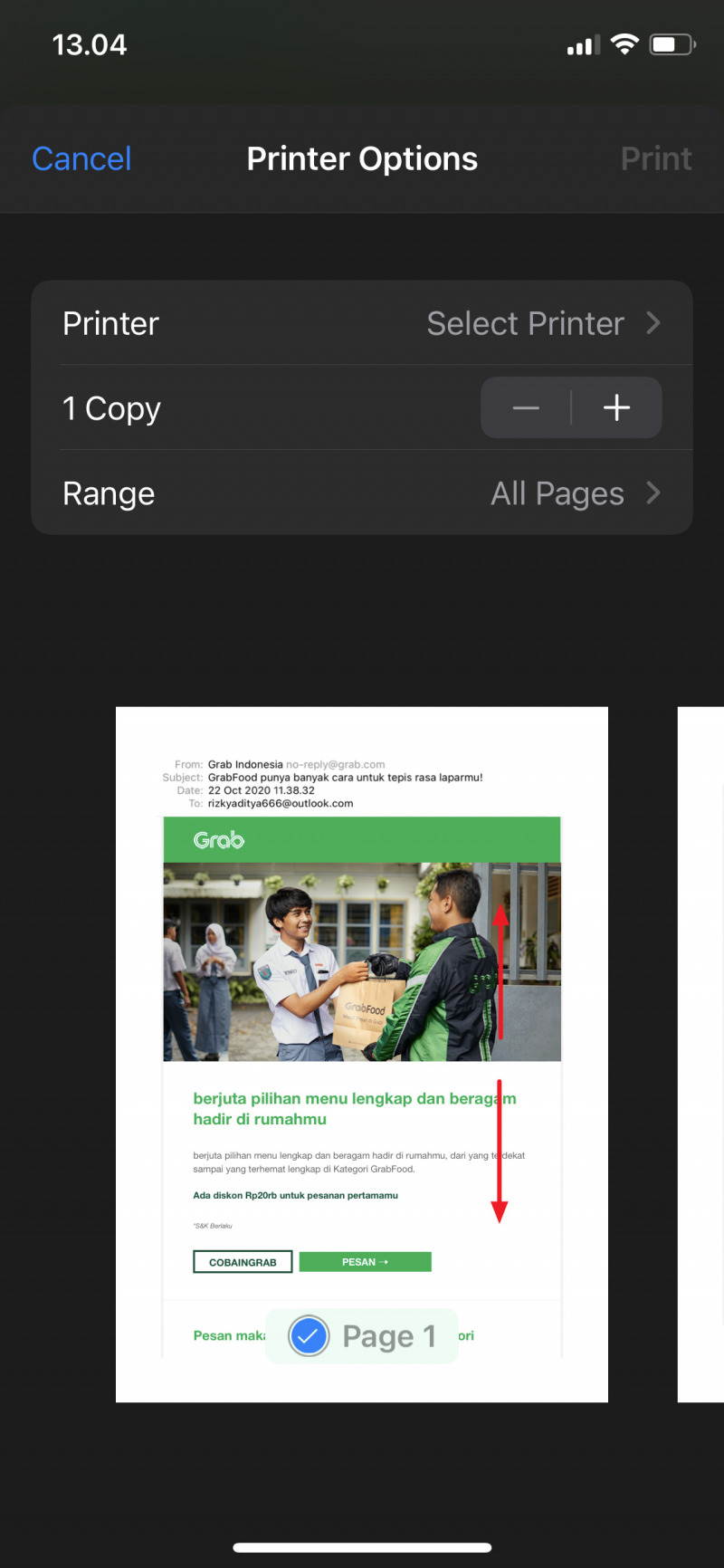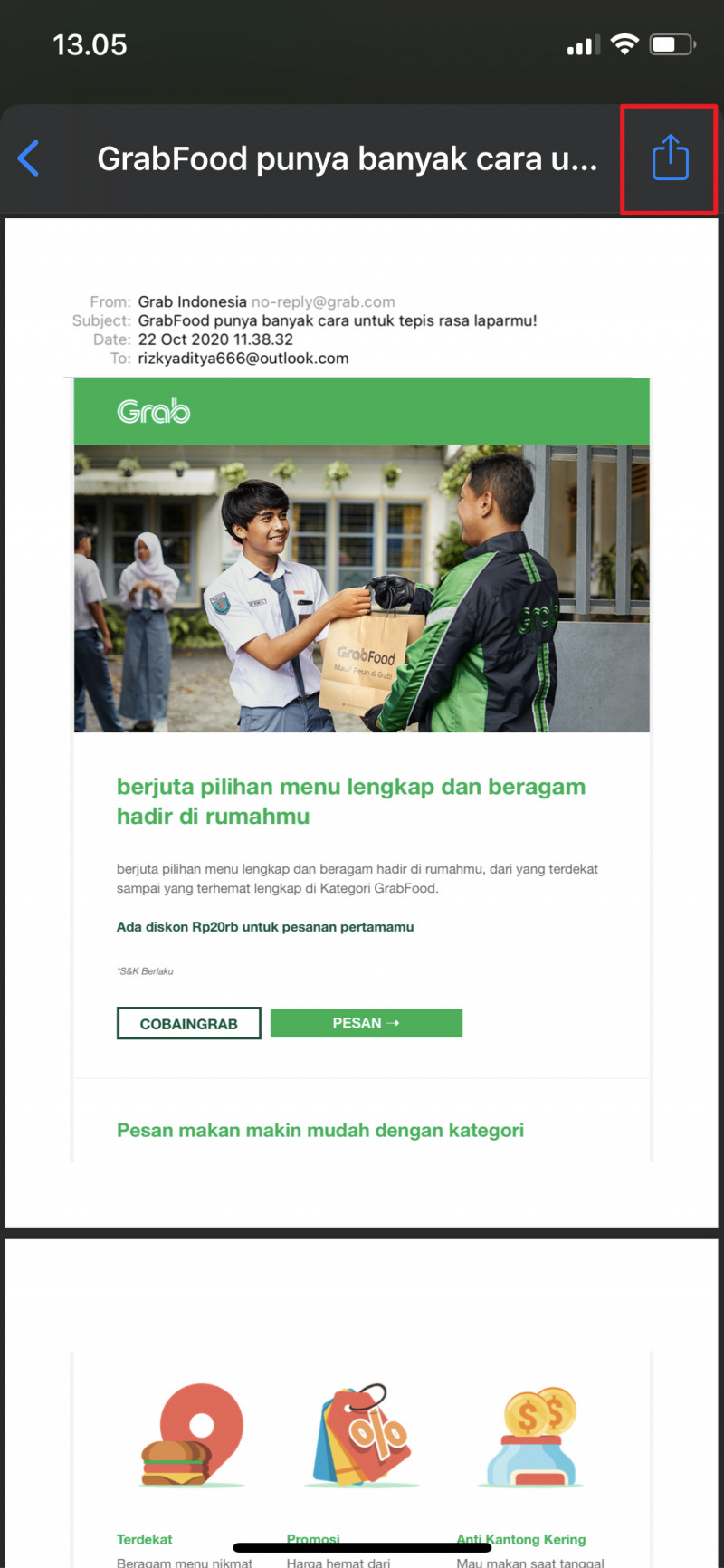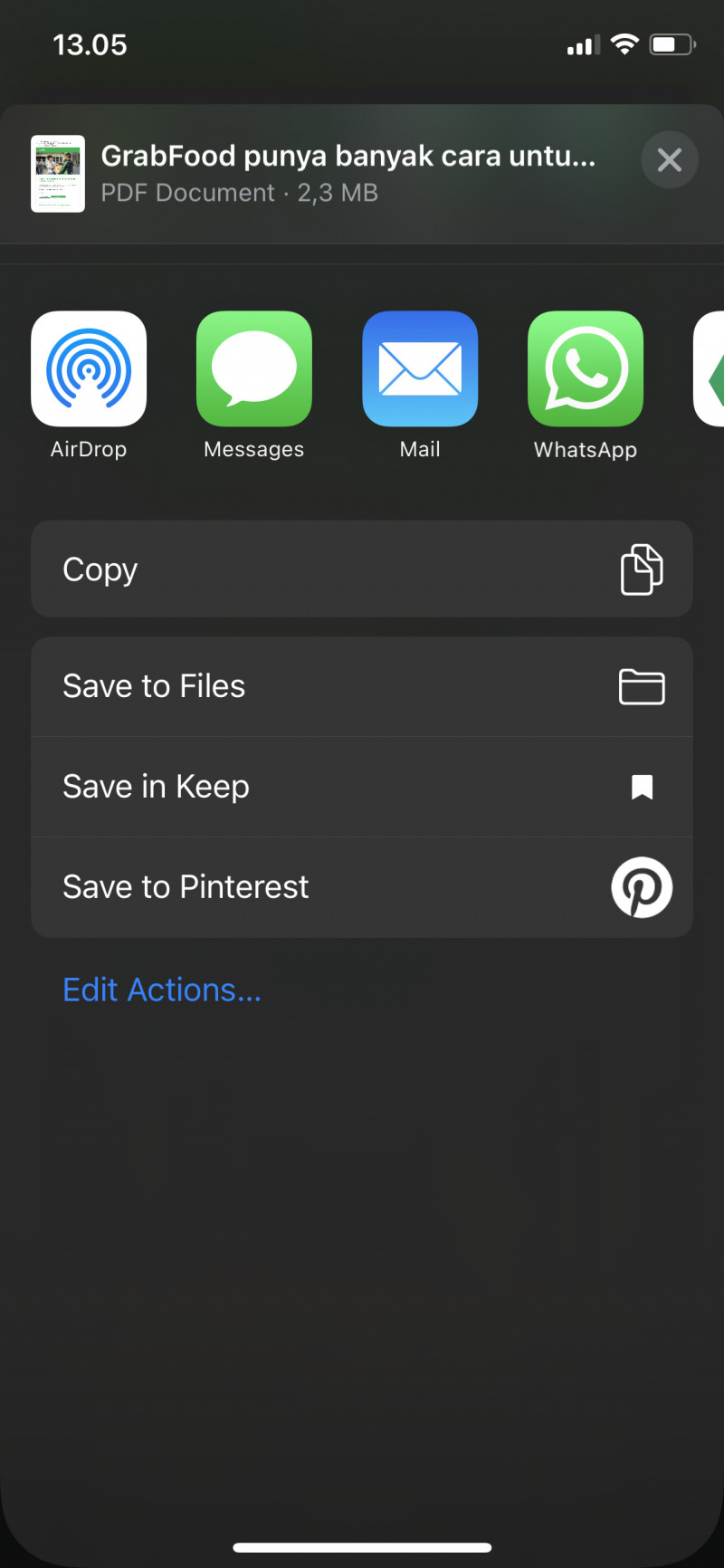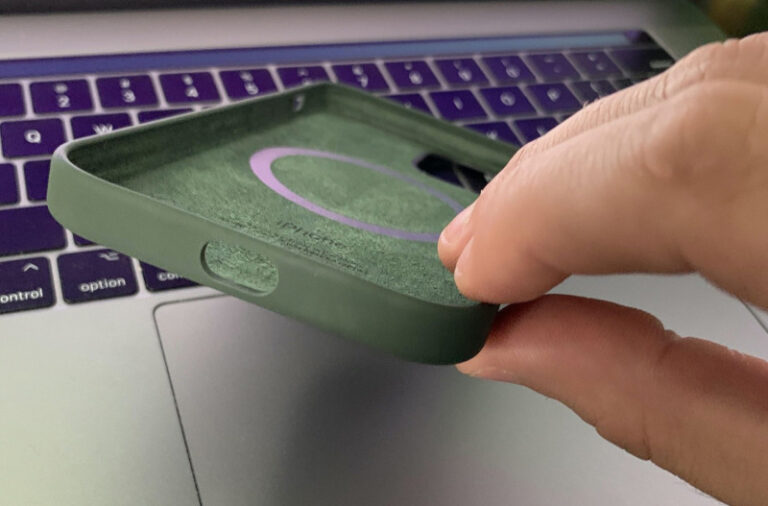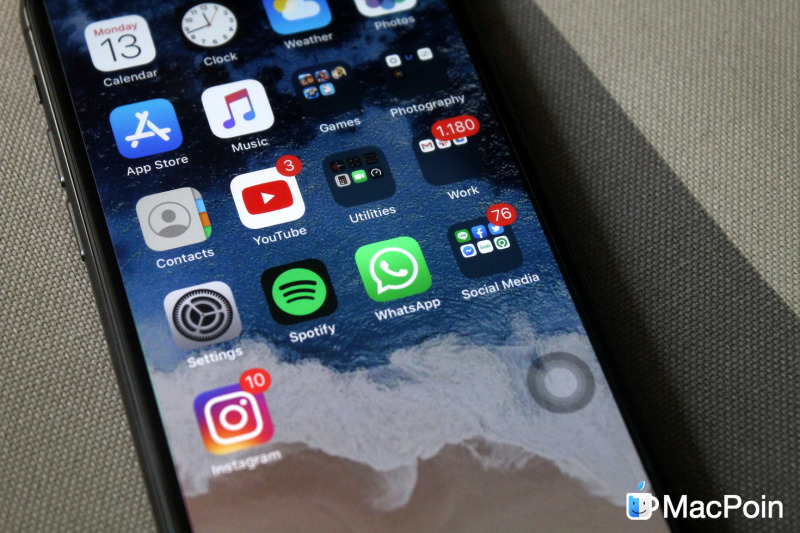
Di iPhone, kamu bisa menyimpan email sebagai PDF langsung tanpa perlu menggunakan Mac. Hal ini tentu akan sangat membantu kamu jika ingin memindahkan isi email ke tempat lain atau membagikannya dalam format PDF.
Baca juga tutorial iPhone lainnya:
- Cara Menonton Video YouTube 4K di iPhone
- Cara Mengaktifkan Emergency SOS di iPhone 11, iPhone 11 Pro, dan iPhone 11 Max
- Cara Sharing Folder Notes di iPhone
- QuickTake — Rekam Video pada iPhone tanpa Berpindah dari Mode Foto
- Cara Menghilangkan Suara ketika Mengambil Foto di iPhone
- iOS 14: Cara Filter Pesan yang Masuk
- iOS 14: Cara Sortir Foto dan Video pada Aplikasi Photos di iPhone
- Cara Menghilangkan Memoji Stiker dari Keyboard Emoji
- Cara Membersihkan Cache di iPhone
- Cara Kompres Beberapa File di iPhone
- iOS 14: Cara Meningkatkan Kualitas Audio di Voice Memo
Menyimpan Email sebagai PDF di iPhone
- Buka aplikasi Mail.
- Buka email yang kamu ingin jadikan sebagai PDF.
- Tap opsi Actions pada bagian bawah.
- Swipe ke bawah hingga menemukan opsi Print.
- Lakukan gerakan gesture zoom in pada halaman pertama email untuk mengubah format menjadi PDF.
- Tap opsi Share pada bagian pojok kanan atas.
- Pemilih dimana file akan disimpan.
That’s it!